Tworzenie i usuwanie klinik w organizacji
Jakiej roli na platformie potrzebuję – Administrator organizacji
Organizacja może posiadać jedną lub wiele klinik, w zależności od jej potrzeb. Administrator organizacji może łatwo tworzyć, nazywać, konfigurować i usuwać kliniki zgodnie z wymaganiami.
Jak stworzyć nową klinikę
| 1. Kliknij Moje organizacje | 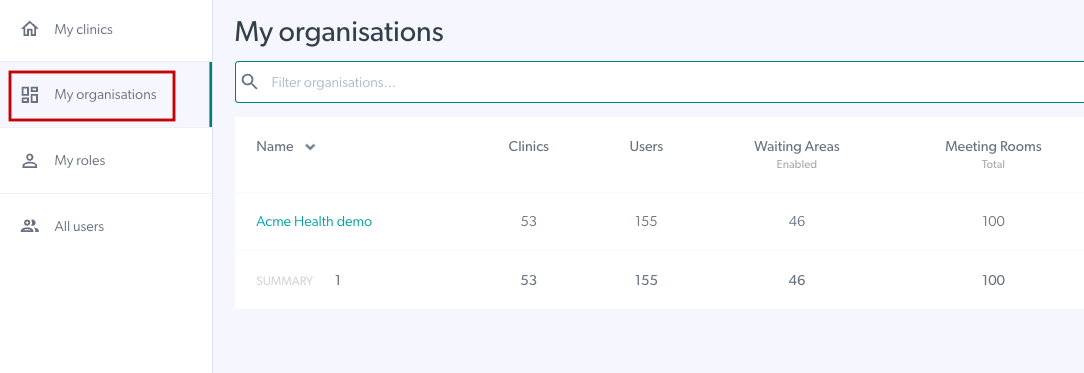 |
| 2. Wybierz organizację, do której chcesz dodać kliniki. Możesz być administratorem organizacji w więcej niż jednej organizacji. | 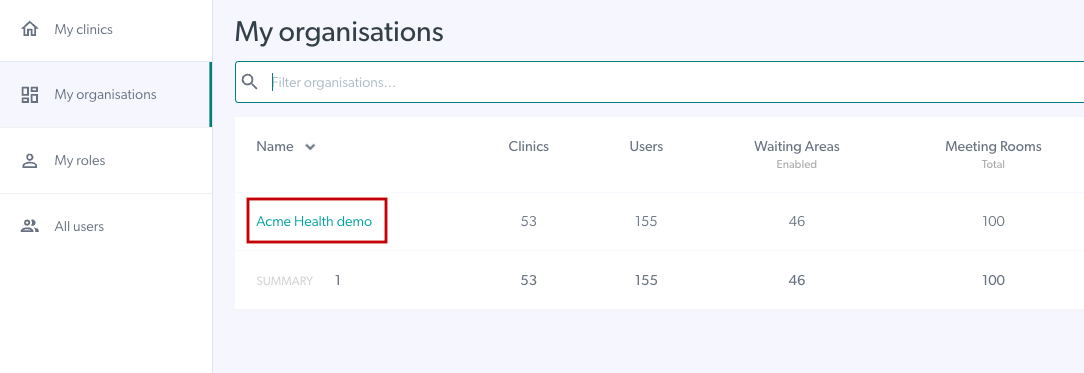 |
| 3. Kliknij Dodaj klinikę |
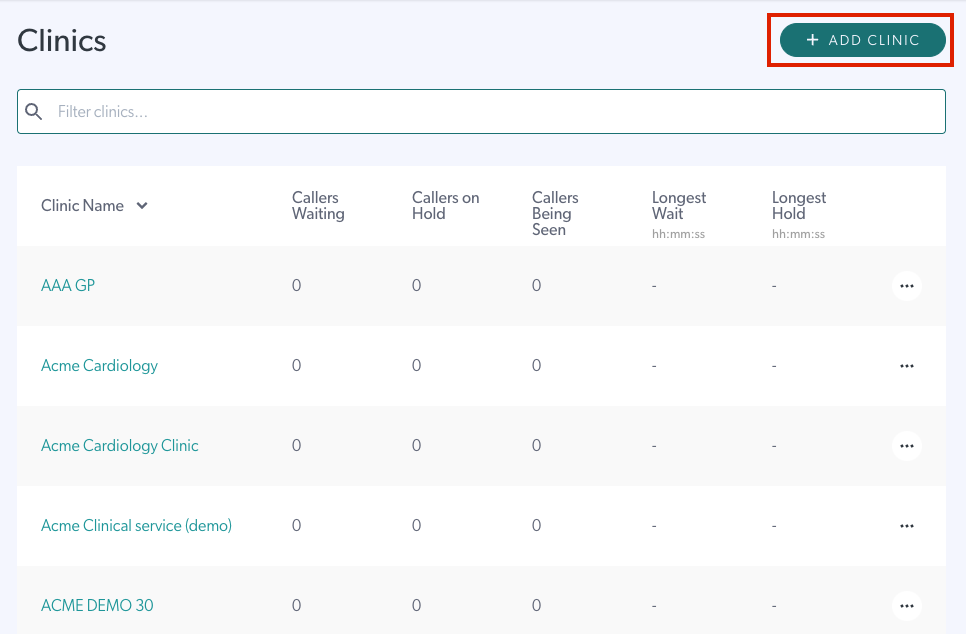 |
|
4. Nazwij swoją nową klinikę – subdomena zapełni się automatycznie. Jeżeli nazwa Twojej kliniki jest już zajęta na platformie rozmów wideo, zostaniesz poproszony o zmianę subdomeny (jak w tym przykładzie). W usłudze Video Call nie mogą istnieć dwie przychodnie posiadające tę samą subdomenę, gdyż stanowi ona adres internetowy przychodni. Możesz nieznacznie zmienić unikalną domenę, aby umożliwić utworzenie nowej kliniki (jeśli nie chcesz zmieniać nazwy). |
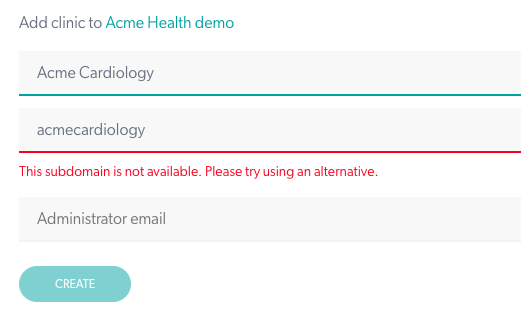 |
|
5. Wpisz adres e-mail administratora zespołu kliniki. Musisz mieć co najmniej jednego administratora na każdą klinikę — możesz to być Ty jako administrator organizacji małej kliniki, która może mieć tylko jednego członka zespołu (klinika). Kliknij Utwórz , aby utworzyć nową klinikę. |
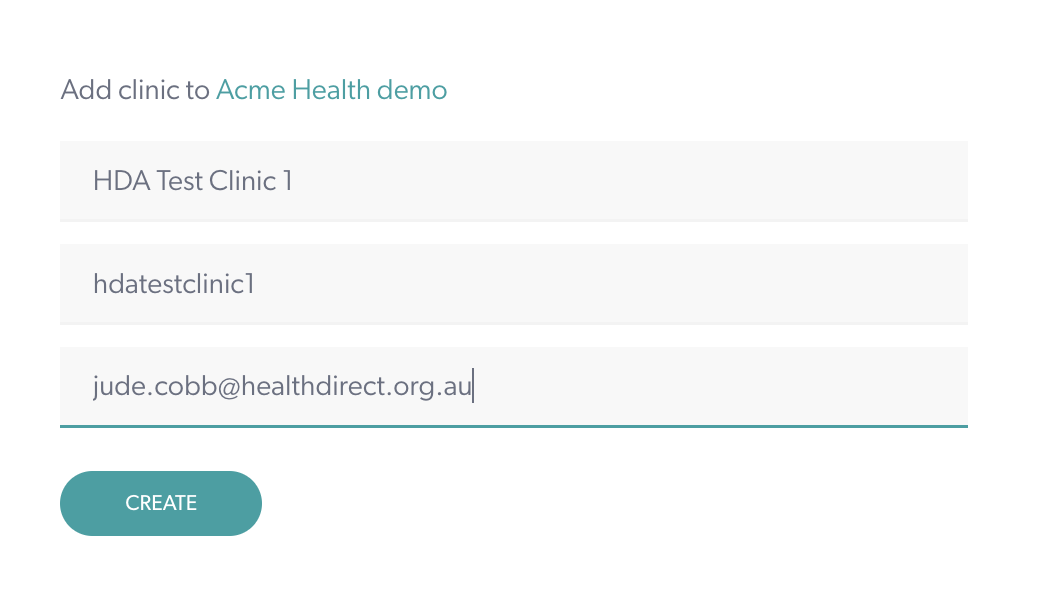 |
| 6. Twoja nowa klinika pojawi się w widoku Twojej organizacji (tylko administratorzy organizacji). Kliknij na klinikę, aby skonfigurować jej ustawienia . |
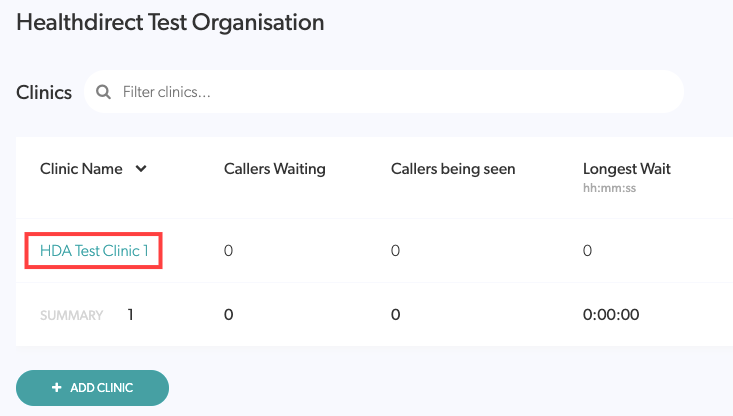 |
Jak usunąć klinikę
| 1. Kliknij Moje organizacje w lewym panelu | 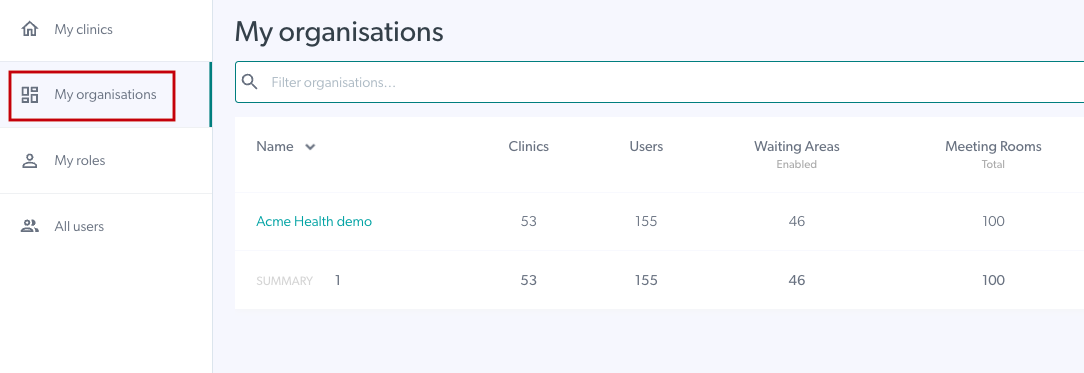 |
| 2. Kliknij nazwę organizacji , aby wybrać organizację i wyświetlić jej kliniki. |
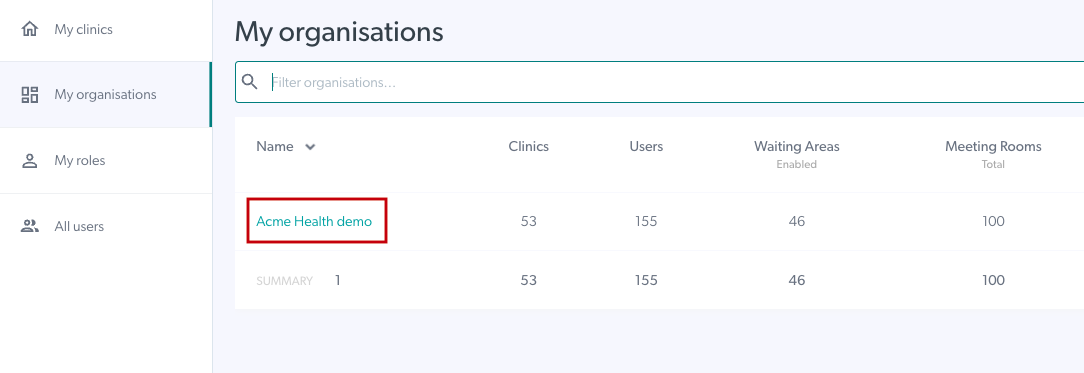 |
| 3. Zobaczysz listę wszystkich przychodni należących do organizacji, pokazującą osoby oczekujące lub przyjmowane oraz najdłuższy czas oczekiwania dla każdej przychodni. | 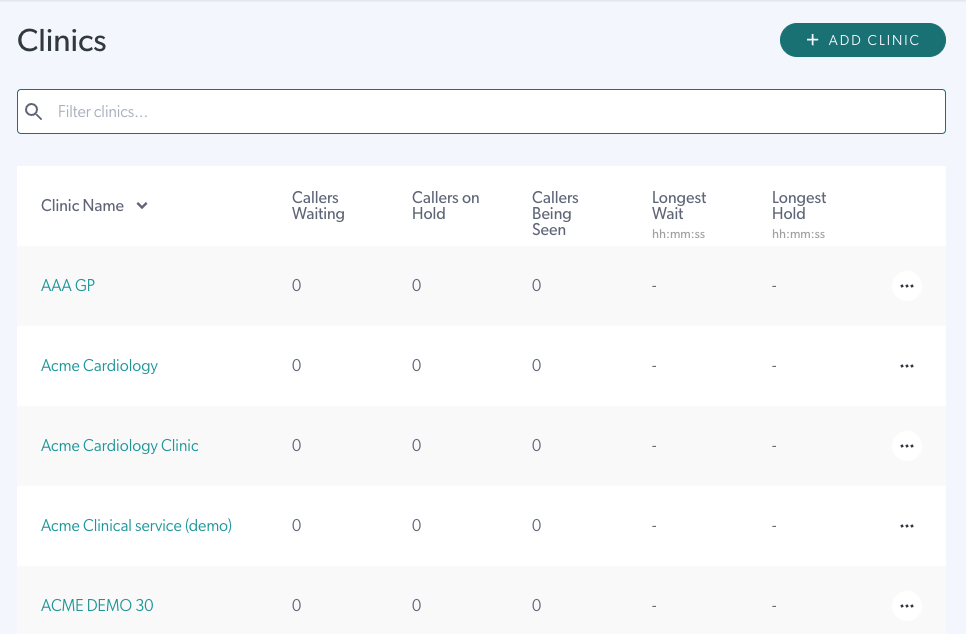 |
| 4. Aby usunąć klinikę, kliknij 3 kropki po prawej stronie kliniki, a następnie kliknij Usuń. |
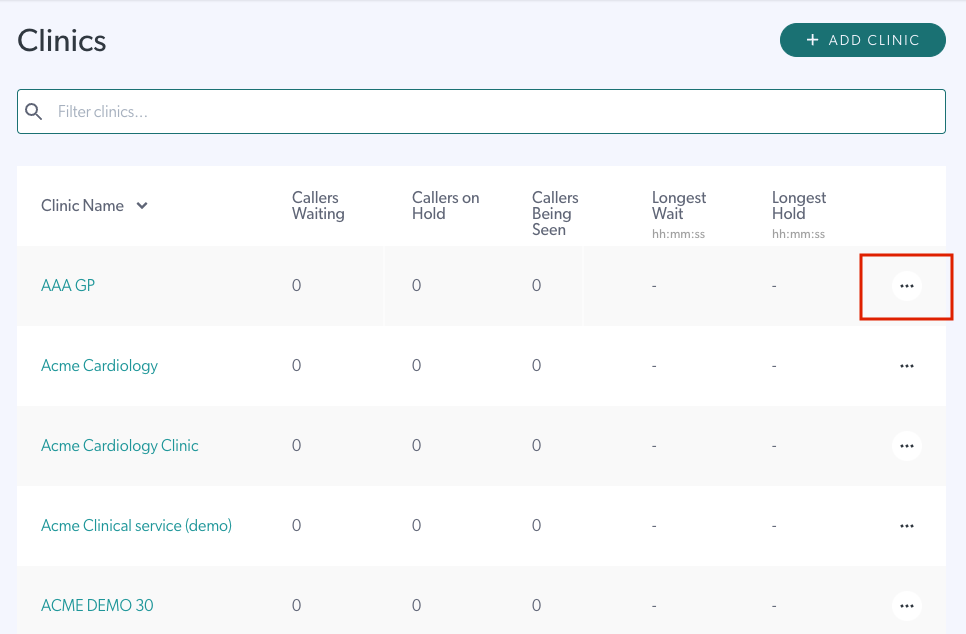 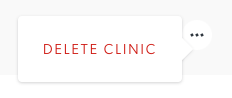
|
| 5. Zostaniesz poproszony o podanie nazwy kliniki jako potwierdzenie usunięcia. Dzięki temu kliniki nie zostaną łatwo przypadkowo usunięte. Następnie naciśnij Usuń tę klinikę, aby potwierdzić. | 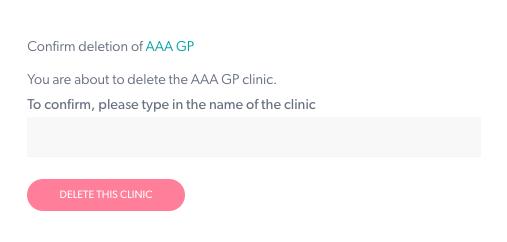 |